Die Unterhaltungsdaten-App mit einer Umgebung verbinden
Wenn Sie in Ihrer Organisation über mehrere Umgebungen verfügen, können Sie die Unterhaltungsdaten-App mit mehr als einer Umgebung verbinden. Auf diese Weise können Sie von der Unterhaltungsdaten-App aus zu verschiedenen Umgebungen wechseln und die Anruferkenntnisse anzeigen.
Zurzeit können nur eine aktive Umgebung haben, die mit der Anwendung verbunden ist. Wenn Sie eine Umgebung aktivieren, wird die vorhandene Umgebung automatisch deaktiviert und die Daten der neuen Umgebung werden auf der Anwendung angezeigt.
Anmerkung
In diesem Artikel bezieht sich Umgebung auf eine Power Platform Umgebung mit einer Dataverse Datenbank, die Dynamics 365 Sales hostet.
Lizenz- und Rollenanforderungen
| Anforderungstyp | Sie benötigen |
|---|---|
| Lizenz | Dynamics 365 Sales Premium oder Dynamics 365 Sales Enterprise Weitere Informationen: Dynamics 365 Sales-Preise. |
| Sicherheitsrollen | Systemadministrator Weitere Informationen: Vordefinierte Sicherheitsrollen für Vertrieb |
Umgebung mit einer Verbindung herstellen
Melden Sie sich bei der Unterhaltungsdaten-App an.
Wählen Sie das Symbol Einstellungen oben rechts auf der Seite und dann Einstellungen.
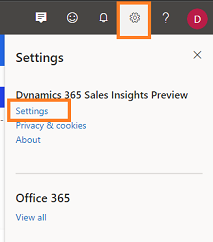
Wählen Sie auf der Seite Einstellungen die Datenquelle aus.
Klicken Sie im Abschnitt Dynamics 365 Umgebung auf die Option eine Umgebung hinzufügen.
Wählen Sie die Power Platform-Umgebung aus, auf der Dynamics 365 Sales gehostet wird, um sich mit der Umgebung zu verbinden.
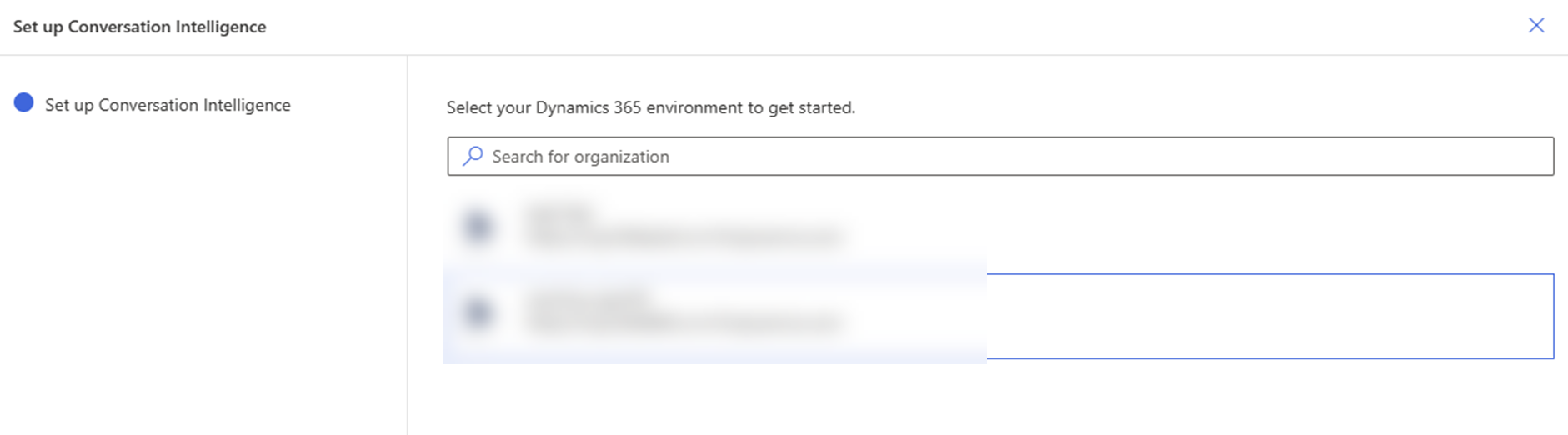
Die Anwendung erkennt jetzt Ihre Umgebung.
Akzeptieren Sie im Dialogfeld Bestimmungen die Bestimmungen und fahren Sie fort.
Die Anwendung braucht wenige Minuten, um sich mit Ihrer Umgebung und den Daten zu verbinden. Eine Fortschrittsanzeige wird angezeigt.
Klicken Sie auf Fertig stellen, um die Einrichtung abzuschließen.
Die Unterhaltungsdaten-App ist jetzt mit der Umgebung verbunden. Führungskräfte und Vertriebsmitarbeitende können damit Anruferkenntnisse anzeigen.
Sie finden die Optionen nicht in Ihrer App?
Das kann drei Gründe haben:
- Sie haben nicht die erforderliche Lizenz oder Rolle.
- Ihr Administrator hat die Funktion nicht aktiviert.
- In Ihrem Unternehmen wird eine benutzerdefinierte App verwendet. Erkundigen Sie sich beim Administrator, wie Sie am besten vorgehen. Die in diesem Artikel beschriebenen Schritte gelten insbesondere für die sofort einsatzbereite Vertriebshub-App und Sales Professional-App.
Siehe auch
Einführung in die Verwaltung von Unterhaltungsdaten
Unterhaltungsdaten in der Verkaufshub app einrichten
Feedback
Bald verfügbar: Im Laufe des Jahres 2024 werden wir GitHub-Tickets als Feedbackmechanismus für Inhalte auslaufen lassen und es durch ein neues Feedbacksystem ersetzen. Weitere Informationen finden Sie unter: https://aka.ms/ContentUserFeedback.
Einreichen und Feedback anzeigen für